错误代码0x800f0954通常指向windows更新组件损坏或缺失。解决方法并非单一,需要系统地排查。
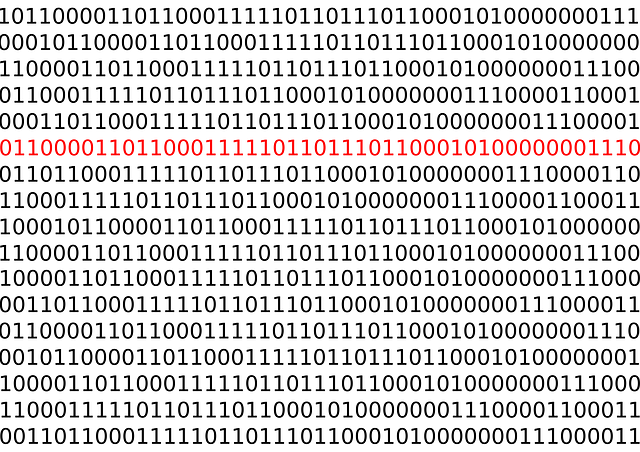
我曾经遇到过这个问题,当时正准备安装一个重要的安全更新,结果卡在了这个错误代码上。系统提示无法完成更新,这让我非常头疼,因为安全更新关系到系统安全,耽误不得。 我尝试了网上一些常见的建议,比如简单的重启,但都没能解决问题。最终,我通过以下几个步骤才成功解决了这个问题:
1. 系统文件检查: 这应该是你第一步尝试的。打开命令提示符(管理员权限),输入sfc /scannow,然后按下回车键。这个命令会扫描并修复系统文件中的错误。这个过程可能需要一些时间,请耐心等待。完成扫描后,重启电脑。 我记得当时扫描花了将近半个小时,期间电脑几乎没什么反应,差点以为卡死了。但坚持下来之后,问题得到了部分缓解,虽然0x800f0954依然存在,但已经有了些许进展。
2. 部署映像服务和管理工具的修复: 如果系统文件检查没有解决问题,你需要尝试修复Windows更新组件。 在命令提示符(管理员权限)中,依次输入以下命令并按下回车键:
DISM.exe /Online /Cleanup-image /ScanhealthDISM.exe /Online /Cleanup-image /RestorehealthDISM.exe /Online /Cleanup-image /StartComponentCleanup这些命令会检查并修复Windows更新组件。同样,这个过程也需要一些时间,请保持耐心。 我个人经验是,这一步往往是关键。 第一次执行时,我发现Restorehealth命令运行时间特别长,我一度担心是不是电脑出了更大的问题。但最终它顺利完成了任务,为后续的解决奠定了基础。
3. Windows 更新疑难解答程序: 在完成以上步骤后,你可以尝试运行Windows内置的更新疑难解答程序。 在设置中搜索“疑难解答”,找到并运行“Windows 更新”疑难解答。 按照提示操作,它会尝试自动检测并修复更新问题。 这个工具比较智能,会根据你的系统情况给出具体的解决方案,所以值得一试。
4. 手动下载更新包: 如果以上方法都无效,你可能需要尝试手动下载并安装有问题的更新包。 你可以访问微软官方网站,找到对应版本的更新包进行下载和安装。 这需要你确定具体的更新编号,这部分需要一些技术功底,如果你不确定,最好寻求专业人士的帮助,避免下载错误的包反而加剧问题。
如果以上步骤都无法解决问题,建议你寻求微软官方技术支持或咨询专业的电脑维修人员。 记住,在进行任何操作之前,最好备份重要的数据,以防万一。 解决这个问题的关键在于耐心和细致,一步一步地排查,总能找到问题的根源。 祝你顺利解决问题!
以上就是错误代码0x800f0954怎么解决的详细内容,更多请关注php中文网其它相关文章!

综合错误类型修复工具是一款跨平台全能修复工具,主要解决各种错误代码因为运行时错误,未指定错误,应用程序错误等导致的系统奔溃,软件无法运行、安装、启动和使用等问题。有需要的小伙伴快来下载使用吧!

Copyright 2014-2025 https://www.php.cn/ All Rights Reserved | php.cn | 湘ICP备2023035733号